Недавно в одной из наших статей мы рассматривали методы конфигурации Cisco Call Manager Express - CME (он же Cisco Unified Communications Manager Express - CUCME)

Установка Cisco Configuration Professional (CCP)
Сегодня мы рассмотрим установку приложения Cisco Configuration Professional (CCP) , которое представляет собой инструмент управления на основе графического интерфейса GUI для маршрутизаторов Integrated Services Routers (ISR) на операционной системе Windows.
Установка
Сначала нам нужно скачать установочные файлы CCP с сайта Cisco.com в разделе загрузок. Запустив установочный файл, проходим через все этапы установки, указав путь установки программы. Во время установки будет произведена проверка требований для работы Cisco Configuration Professional – Internet Explorer с плагином Java JRE, Adobe Flash Player 10, 1 Гб ОЗУ, разрешение экрана минимум 1024х768 .

После установки необходимо подключиться к роутеру одним из доступных способов (консольный порт, telnet, ssh) и выполнить пару команд:
Router# configure terminal //переходим в режим конфигурации Router(config)#username admin privilege 15 secret password //где admin это наш логин для входа, а password - пароль Router(config)#ip http server //настраиваем роутер как HTTP сервер Router(config)# ip http secure-server //настраиваем роутер как HTTPS сервер Router(config)# ip http authentication local //настраиваем локальную аутентификацию
Также настроим Telnet/SSH аутентификацию
Router(config)#line vty 0 4 Router(config-line)#login local Router(config)#transport input telnet ssh
Теперь настало время запускать CCP. После запуска мы увидим такое окно.
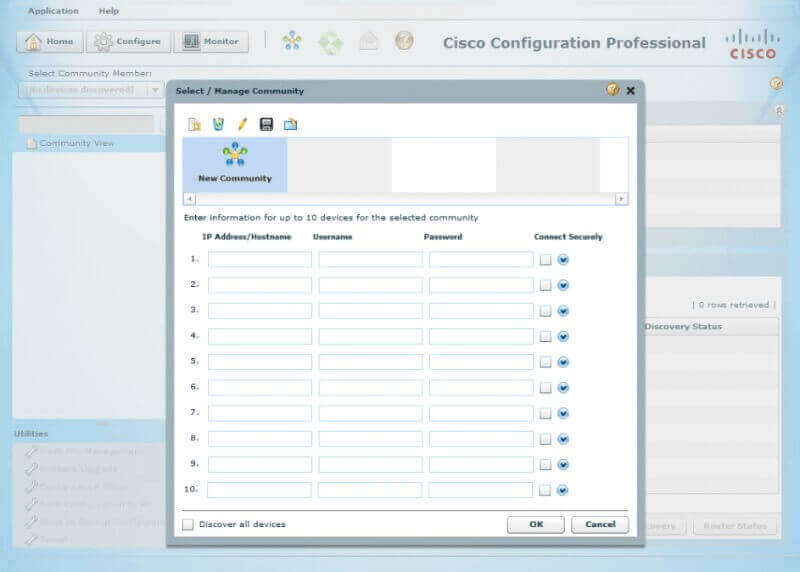
Здесь в поле IP Address/Hostname указываем адрес, по которому можно подключиться к маршрутизатору для управления им, в полях Username и Password указываем созданные нами логин с паролем. Для подключения с использованием HTTPS, вместо HTTP нужно поставить галочку Connect Securely.
После этого CCP найдет наш роутер и он появится в поле Community Information со статусом Discovered.
Теперь можно начинать настраивать наше оборудование, нажав в верхнем левом углу клавишу Configure.
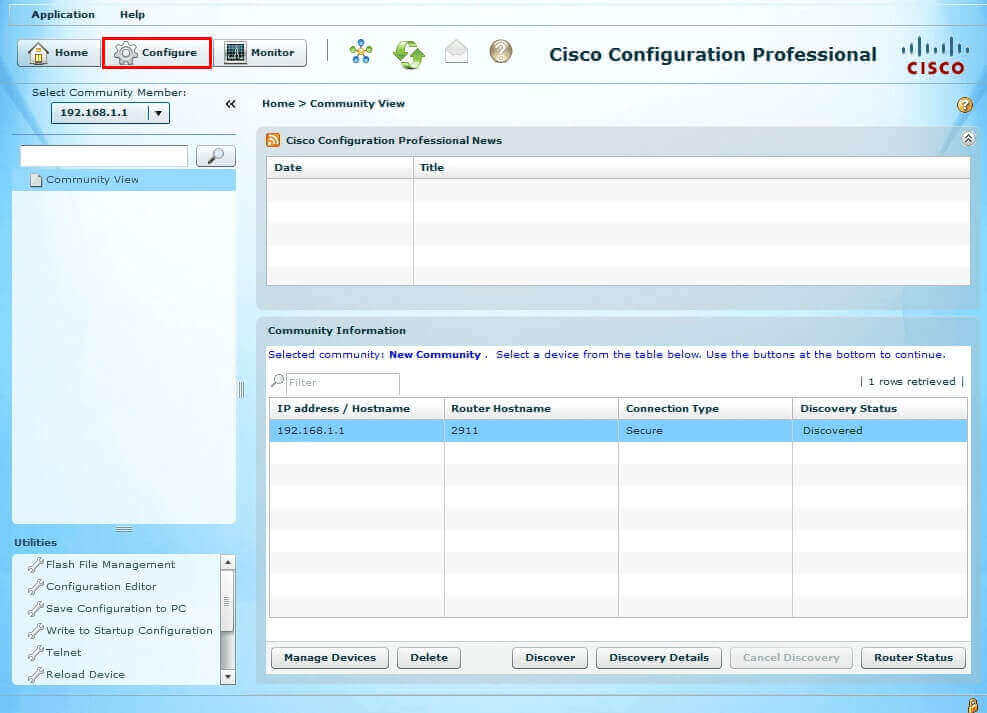
Получите бесплатные уроки на наших курсах
- MongoDB для разработчиков и DevOps
- Этичный хакинг
- iOS-разработчик с нуля
- Системный аналитик с нуля
- Redis для разработчиков и DevOps


